Photoshop Lightroom 5 在人像摄影的运用
再来是神奇的“拉直”功能。这功能绝大部分的人,是用于拍摄建筑物的照片。Herman特爱拍人带景的照片,所以我也会用到。所谓的拉直,我们可以想像用广角镜头拍建筑物时,建筑物会有些顷倒、或是下小上大的透视变形,运用拉直功能,就可以把建筑物变成直挺挺的。
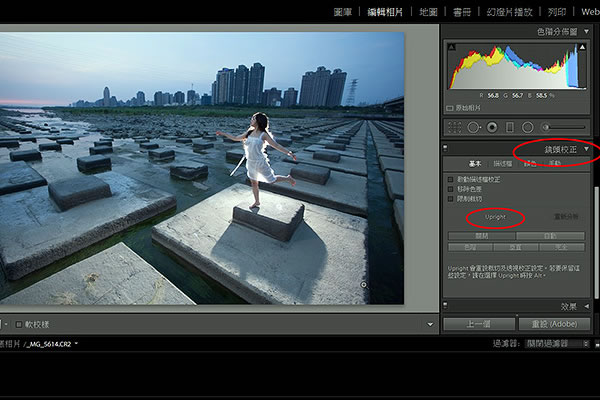
▲开启我们要编修的照片,这个拉直功能,它是在“镜头校正”的选单中,英文名称叫做“Upright”,请跟我念一次“阿婆来的”。拉直前,画面远方的建筑物很有事,它们像过了中午的荷花一样,向外开了。

▲Herman轻轻、淡淡的叹叹(今天是最高温啊),按下了“自动”,于是建筑物就没那么歪了。我也试了其它选项,但以这张照片来说,用自动效果比较自然,毕竟是人带景,还是要以人为主。
最后是我最期待的功能,这个可以大幅缩短我们前置打光时间的功能。名字有点特别,它叫做“放射性渐层”。它在选单的右上方。
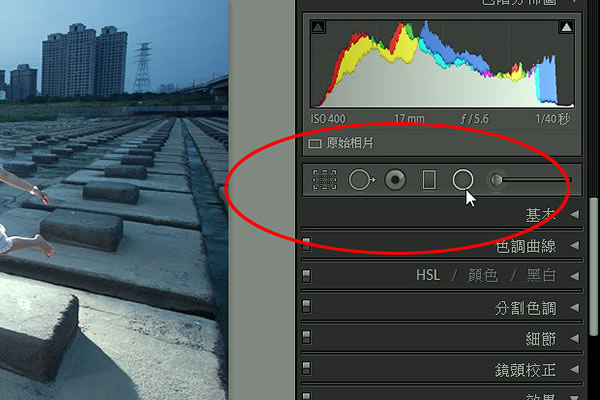
▲先点击它。

▲在画面上找到我们的主角,点按并拖拉,就会画出一个圆形的选区。

▲我们也可以调整选区的位置(点着中间的黑点),或是变形(圈上的四点白点任一点),模特儿是立姿,所以把选区调整为椭圆形比较自然。
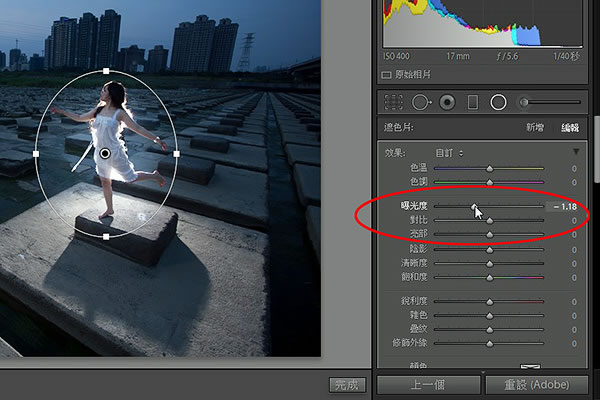
▲上一部只是定义出选区,如果您只要调整明暗,做出周边失光的效果的话,可以调整“曝光度”,请看下面的选单。 对照上图,您是否看到模特儿圈外的部分,变得暗了一些。

▲这是调整前。

▲这是调整后。Herman当然不是只用了一个“放射性渐层”,我用了二个,因为它可以弄好几个。再加上传统的渐层工具再弄一弄。
Lightroom 5的功能改进,相较于上一代,看似没有多特别,网路上也有别的使用者觉得了无新意。就Herman来看,Lightroom 5新增的这几项功能,对于人像摄影,人带景及喜欢营造气氛的摄影师来说,原来要进Photoshop才能做的事,用Lightroom就可以做了。时间虽然没有特别省,但软件的熟悉度,以及您只要用一套新台币6000多元的软件,就可以处理好您的照片,应该是很划算的。
进阶修复笔刷,好用,但笔刷的大小,参考点的选择,要由使用者灵活的调整及应对。
拉直功能,是广角控会爱用的。
放射性渐层,运用软件加强打光的变化、细致度,我的最爱。当然,实拍时的前制,也就是打光想法、打光的原理,还是要先建立。因为后制时的调整,要有美感,您也是要依据反打光的理论或是物理的现象的,才会自然而好看。
| 上一页12 |